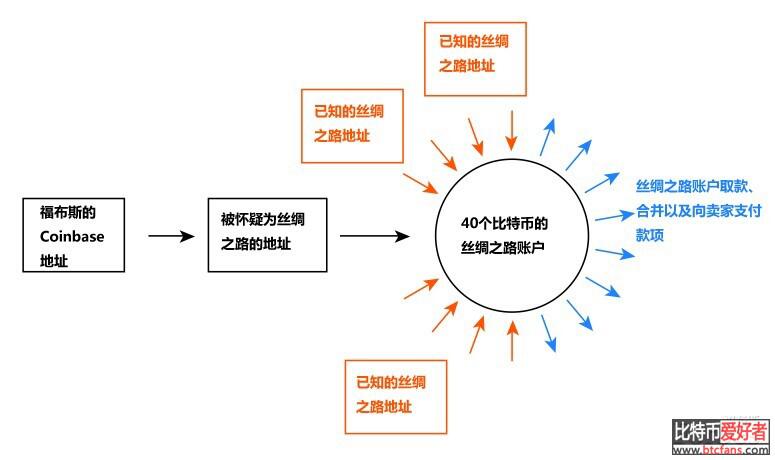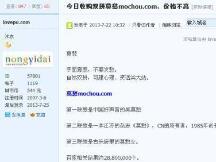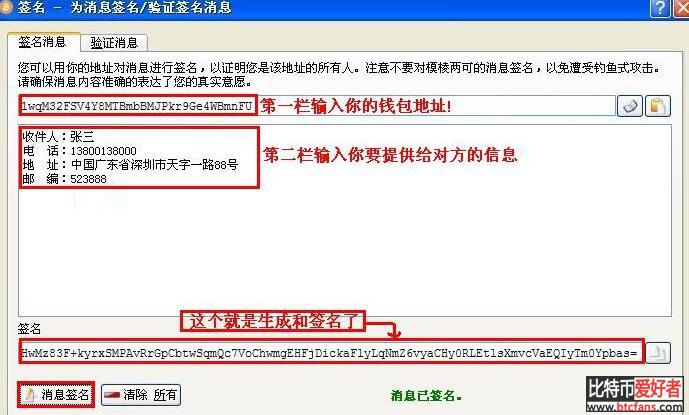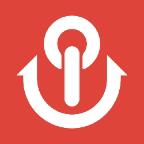比特币迎来新技术更新,Core开发者教你如何验证客户端
"Don't Trust, Verify!"
今日,比特币又迎来了新的进展,Core开发者Luke Dashjr宣布了Knots 0.19.1.knots20200304客户端的发布。

(注:Bitcoin Knots是Bitcoin Core的衍生客户端,其具有一些Bitcoin Core尚未实施的功能,该代码库主要是由Luke Dashjr在负责维护)
关于新客户端更新的内容,你可以在这里找到:https://github.com/bitcoinknots/bitcoin/blob/v0.19.1.knots20200304/doc/release-notes.md
而摆在我们面前的问题是,如何验证自己下载的客户端是安全的,而不是经恶意篡改的呢?当然,确保从可信网站下载是必须的,那我们又如何确保该可信网站没有被攻击者篡改呢?
这也是本文要讲的内容,原文作者是Luke Dashjr。
以下是译文:
期望
以下的说明,要求你了解文件在计算机中的存储方式(理论上来讲,如果你知道目录/文件夹是什么就可以了),以及懂得如何使用命令行来运行程序和访问文件。如果你不了解这些概念,请先从指南开始入手。
请注意,本文的说明只能帮你安全地安装比特币客户端,其并不会帮助你保护你的硬件、操作系统,或者避免安装其它引入恶意软件的应用。通常,如果计算机的其他地方受到威胁,则无论你如何验证自己安装的客户端,你的节点也会受到威胁。
如果你想要一个绝对安全的节点,除了本文提到的说明之外,你至少还需要避免使用后门硬件(包括树莓派,英特尔或AMD生产的任何产品),而仅运行可信任的基于Linux的操作系统,仅安装或使用你的操作系统供应商提供的软件,或使用GnuPG进行了其他验证(如本文所述)的软件,并确保该软件更新到最新的漏洞修复版本。
即使您无法解决这些问题,因此无法获得最大的安全性,但这也不意味着你应该放弃:无论如何,验证比特币节点软件仍然是一个好主意。
概述
要确保你所安装的比特币客户端是安全的,有三个重要的步骤:
验证OpenPGP密钥;
验证签名;
验证文件本身;
每个步骤都取决于先前的步骤是否成功,虽然我们可以跳过一个步骤,但重要的是要了解,除非所有步骤都成功,否则我们就相当于没有对安装进行验证。
请注意,举例来说,我将在用于 ppc64le Linux的 Bitcoin Knots v0.19.0.1.knots20200104客户端上验证我自己的签名,而要验证其他人的签名或其他文件,你需要更改命令行以使用该指纹或文件名。
步骤0:安装加密软件GNU Privacy Guard(GPG)
在开始之前,你需要确保自己已安装了GNU Privacy Guard(GPG)工具,这是文件的加密验证所需的。
如果你运行了一个基于Linux的系统,通常可通过操作系统供应商那进行安装(最近,这通常会是默认安装的),你可以通过运行gpg --version进行检查。如果没有,请尝试使用以下命令之一进行安装(如果失败,请转到下一个):
apt-get install gnupgdnf install gnupg2yum install gnupg2emerge app-crypt/gnupgpacman -S gnupgapk add gnupg
如果您不幸使用的是Windows或macOS操作系统,则可以从官方网站下载GnuPG,但我不知道有任何安全的方式可以验证这种下载,当然,它们确实提供了签名,但这里就遇到了鸡与蛋的问题:在你安装好的副本之前,你无法验证这些签名!
步骤1:验证OpenPGP密钥
可以说,这一步是验证过程中最困难的部分:你需要确认你实际使用的密钥,是你信任之人所发布的正确密钥。如果你不小心,可能会得到一个假冒的“Luke Dashjr”密钥!
每个OpenPGP密钥都有一个“指纹”,即40个十六进制字符(数字0-9和a-F),有时会显示空格,以便于阅读。如果你确保使用的密钥指纹与受信任签名者的指纹匹配,则你知道自己拥有了正确的密钥。
获取密钥或指纹
验证密钥最安全的方法,就是亲自见面,并确认密钥“指纹”。几乎没有人记得他们的密钥指纹,所以我们可能不得不在自己的笔记本电脑或手机上查找,偶尔(通常是在会议上)可能会有“密钥签署方”,一群人在会议上确认其他人的指纹,每个参与者要么亲自朗读自己的指纹,要么手动确认每个人看到的或听到的都是正确的。如果你机会参与这样的会议,这是一个好的方法来一次性验证很多密钥。
如果你不感兴趣或没有机会亲自见面,理想情况下应该从多个来源验证密钥。有时,会议会发布演示视频,其中的密钥指纹可能会显示在幻灯片中。当然,由于“deep fake”这些新技术的存在,要注意视频中的幻灯片是容易被操纵的。
开发人员通常会在他们的网站上发布他们的密钥或指纹,也许还有其他一些途径(例如,我的密钥或指纹,会放在个人网站、bitcoinknots.org、bitcoin.org以及GitHub上)。
如果你已经安装你了你信任的软件副本,有时它会包含验证更新所需的密钥(目前Bitcoin Core只包含源代码)。
检查密钥文件的指纹
要查看密钥文件的指纹,你可以使用以下命令:
gpg --import-options show-only --import --with-fingerprint luke-jr.asc
这将输出有关密钥文件的许多信息,而相关信息位于最上面:
pub rsa8192 2012-03-23 [SC] [expires: 2020-06-09]E463 A93F 5F31 17EE DE6C 7316 BD02 9424 21F4 889F
在本示例中,E463 A93F 5F31 17EE DE6C 7316 BD02 9424 21F4 889F 就是我的密钥指纹。
注意:如果GPG提示密钥过期了,那可能也没有关系!在步骤2中,你将更新到同一密钥的最新版本,这通常会延长到期日期。
导入已验证的密钥
无论你如何验证密钥,都应该确保记住你使用的是哪个密钥,以便将来更新时可验证使用的是同一个密钥。即使你跳过了验证密钥步骤(这是不安全的),至少这将确保你的更新有相同的签名者。
当你确信自己拥有的密钥是正确的时候,你可以这样导入它(将luke-jr.asc替换为包含所需密钥的文件名):
gpg --import < luke-jr.asc
或者如果你只有指纹,像这样(把你想用的密钥指纹放进去!):
gpg --keyserver hkp://keyserver.ubuntu.com --recv-key E463A93F5F3117EEDE6C7316BD02942421F4889F
步骤2 :验证签名
现在你知道要用什么密钥进行验证了,下一步就是检查签名是否有效。
在继续此步骤之前,必须确保签名者密钥的副本是最新的。如果你不这样做,你可能会收到一条关于密钥已过期的消息。运行(使用你所需的指纹):
gpg --keyserver hkp://keyserver.ubuntu.com --refresh-key E463A93F5F3117EEDE6C7316BD02942421F4889F
接下来,(除了你正在检查的程序文件之外)你将需要两个文件:包含文件指纹列表的“.assert”文件和包含该列表签名的“.assert.sig”文件。这是因为我们所做的不是对程序文件本身进行签名,而是对所有文件进行指纹识别,然后对该列表进行签名。因此,这两个文件你都是需要的。
Bitcoin Core的“assert”文件对发布在这里:https://github.com/Bitcoin-Core/gitian.sigs/find/master;
Bitcoin Knots的“assert”文件对发布在这里:https://github.com/bitconinkots/gitian.sigs/find/Knots
注意,每个签名者都有一个单独的文件对。如果你正在验证是否有多个人签名了你的文件(你应该这样做),则需要检查每个文件对。此外,你还需要确保自己正在获取要验证的版本的文件!
在列表中找到所需文件后,单击链接在浏览器中打开该文件,然后右键单击“Raw”或“Download”按钮并选择“链接另存为”。
一旦你有了这两个“assert”文件,你就可以通过运行来检查签名(将文件名调整为特定的.assert.sig)
gpg --verify bitcoin-core-linux-0.19-build.assert.sig
如果这步成功了,你就会得到下面的结果:
gpg: Signature made Sun 19 Jan 2020 03:47:15 AM UTCgpg: using RSA key E463A93F5F3117EEDE6C7316BD02942421F4889Fgpg: Good signature from “Luke Dashjr” [ultimate]
注意密钥的指纹是粗体显示的。该指纹必须要和你在步骤1中验证的密钥匹配,否则它可能是由其他人签名的!关于“好签名”的部分也很重要,而名字和电子邮件地址却不重要,如果指纹是错误的,这两个都可能是伪造的。
假设一切顺利,你现在知道“.assert”文件是由所述密钥的控制者提供担保的,并且可继续验证你的实际程序文件,是否是该“.assert”文件中列出的。
步骤3:验证文件本身
要验证程序文件,必须首先对其进行加密哈希验证(基本上是提取其指纹)。
这是通过一个简单的命令完成的(注意替换你正在验证的实际文件名!):
Linux: sha256sum bitcoin-0.19.0.1.knots20200104-powerpc64le-linux-gnu.tar.gzWindows: certUtil -hashfile bitcoin-0.19.0.1.knots20200104-win64.zip SHA256macOS: shasum -a 256 bitcoin-0.19.0.1.knots20200104-osx-unsigned.dmg
这将输出如下内容:
d370692590c4546ac0de250da91c6c288d9ee5252f1a4b857a5b80c4e3d81149 bitcoin-0.19.0.1.knots20200104-powerpc64le-linux-gnu.tar.gz
这是文件内容的指纹,后跟指定的文件名。
现在,在任何纯文本编辑器/查看器中打开“.assert”文件,并查找该指纹。它应该在顶部的“out_manifest”部分,如果你到达了“in_manifest”或“base_manifests”,那么你已经走得太远了。
如果你在“.assert”文件中找到了它,那么你已经验证了你拥有的文件,是与签名者所担保的文件是相同的(你将在指纹右侧的“.assert”文件中看到它们的文件名,它可能与你的文件名是相同的)。
而如果“.assert”文件中缺少该文件,则可能表示你使用了错误的“.assert”文件,或者你的文件是不匹配的(在这种情况下,你将在预期的文件名旁看到另一个指纹)。如果文件已列出,但有着不同的指纹,请不要打开文件,而是保存它(我们可能会要求您提供副本),并与受影响项目的安全团队联系。

微信扫描关注公众号,及时掌握新动向
2.本文版权归属原作所有,仅代表作者本人观点,不代表比特范的观点或立场
2.本文版权归属原作所有,仅代表作者本人观点,不代表比特范的观点或立场